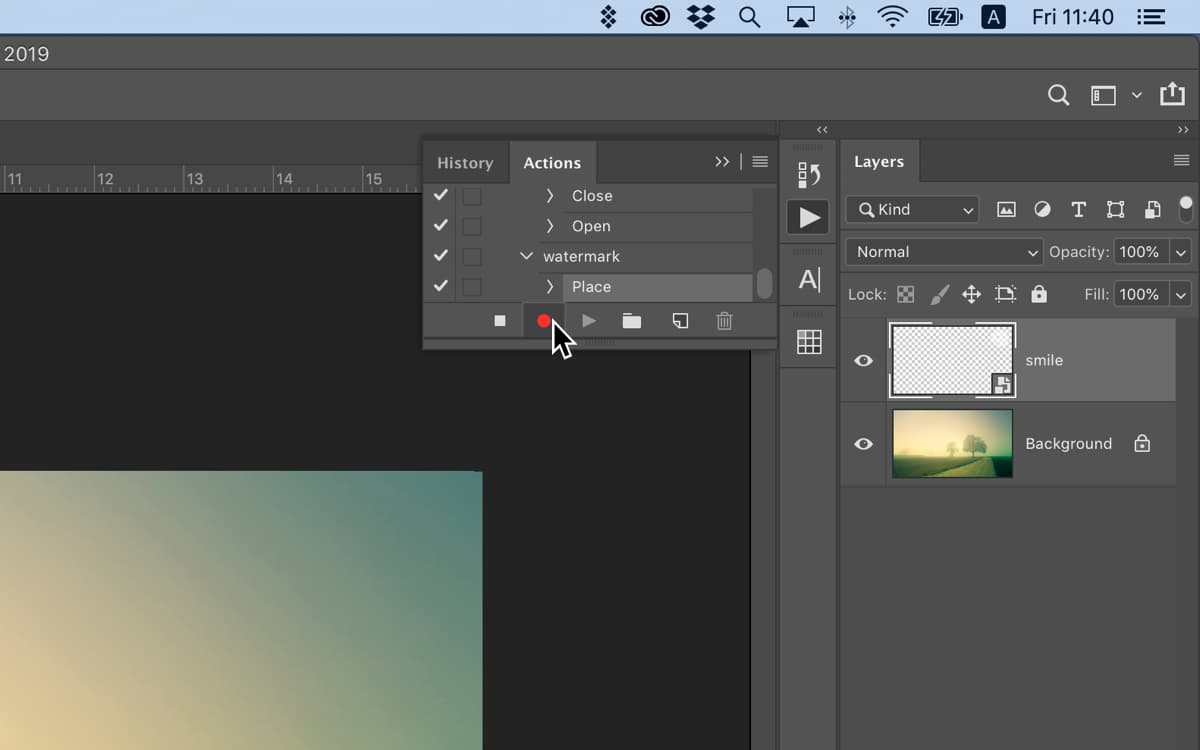So Wasserzeichen Fotos auf Mac, um Ihr geistiges Eigentum zu schützen
Apr 12, 2025 am 10:16 AM
M?chten Sie Ihre Fotos oder Designs vor nicht autorisierter Verwendung schützen? Das Hinzufügen eines Wasserzeichens ist der richtige Weg. Lassen Sie uns zusammen mit ihren Vor- und Nachteilen die besten Wasserzeichen -Werkzeuge erkunden.
Was ist ein Wasserzeichen?
Traditionell ist ein Wasserzeichen ein Bild oder Text, das Papier entweder zur Dekoration oder zur Ermittlung des Dokuments als legitim hinzugefügt wird. Mit dem Aufkommen digitaler Bilder wird jedoch eine neue Bedeutung aufgenommen. Es ist eine Marke auf einem Foto, die durchscheinend genug ist, dass es das Bild nicht verschleiert oder beeintr?chtigt, sondern für das blo?e Auge sichtbar ist, das als Mittel zur Identifizierung des ursprünglichen Eigentümers verwendet wird.
Sobald Sie Ihr Image mit beispielsweise Ihrem Namen, Logo oder Ihrer Website -URL ein Wasserzeichen aufgenommen haben, ist es für jeden sehr schwierig, es zu entfernen, ohne das Bild zu ?ndern. Das Hinzufügen eines Wasserzeichens ist eine sehr effektive M?glichkeit, skrupellose Social -Media -Nutzer davon abzuhalten, Ihr Image zu krednen. Was uns zur Hauptfrage des heutigen Beitrags bringt - wie k?nnen Sie Fotos mit Wasserzeichen versetzen?
Wie man Bilder auf Mac auf einige Arten Wasserzeichen versetzen
Wenn Sie wissen m?chten, wie Sie Bilder auf dem Mac mit Wasserzeichen versehen m?chten, m?chten Sie wahrscheinlich einige M?glichkeiten wissen, dies zu tun, damit Sie Optionen haben. Zum Glück gibt es eine Reihe von M?glichkeiten, Wasserzeichen hinzuzufügen, einige einfach, andere nicht so einfach. Schauen wir sie durch.
| Werkzeug | Beste Funktionen | Am besten für | Preis |
| Vorschau (Mac integriert) | Grundlegende Wasserzeichen mit Text und Zeichnungen | Gelegentliche Wasserzeichen, kostenlose Benutzer | Frei |
| Photobulk | Batch-Wasserzeichen, automatische Skalierung, Text- und Bild-Wasserzeichen | Benutzer, die schnelle, professionelle Stapel -Wasserzeichen ben?tigen | Kostenlose Testversion, dann 9,99 USD/Monat, zusammen mit 250 anderen Apps (auf setApp) |
| Photoshop | Fortgeschrittenes Wasserzeichen mit vollem Anpassung, Aktionen für die Stapelverarbeitung | Profis verwenden Photoshop regelm??ig | Bezahlte Adobe -Abonnements (22,99 USD/Monat) |
| Fotos App (iOS) | Einfaches Wasserzeichen mit Text oder Signatur | Mobile Benutzer ben?tigen schnelle Wasserzeichen | Frei |

Holen Sie sich eine Wasserzeichen -App für macOS
Greifen Sie auf Photobulk zu, eine erstklassige Wasserzeichen-App, um Ihre Fotos zu schützen. Holen Sie sich au?erdem Tonnen anderer Leckereien für Ihre Ger?te auf setApp.
Versuchen Sie kostenlose , sicherheitsbezogene, sicherheitsbezogeneFügen Sie Ihren Fotos auf macOS ein Textwasserzeichen mit der Vorschau hinzu
- Schwierigkeit: Einfach
- Beste Funktionen: Grundlegende Text- und Zeichnen von Wasserzeichen
- Schlüsselidee: Keine zus?tzliche Software ben?tigt
- Nachteile: Mangels Batch -Verarbeitung
- Am besten für: gelegentliches Wasserzeichen, kostenlose Benutzer
- Preis: kostenlos
Wenn Sie nur gelegentlich Wasserzeichen hinzufügen müssen und nicht professionell, ist das kostenlose integrierte Vorschau-Tool die beste Option. Der Prozess ist jedoch ein bisschen Kreisverkehr, also gehen wir durch ihn.
- ?ffnen Sie das Bild mit Vorschau und klicken Sie oben rechts im Bild (es sieht aus wie die Spitze eines Stifts), um das Bearbeitungsmenü zu ?ffnen.
- W?hlen Sie die Schaltfl?che Skizze im Bearbeitungsmenü (dritte links).
- W?hlen Sie Ihre gewünschte Farbe aus, indem Sie im Bearbeitungsmenü auf die Schaltfl?che Füllfarbe klicken (von rechts dritte).
- Klicken Sie auf die kurvige Zeile (Dritter von links).
- Zeichnen Sie Ihr Wasserzeichen (Sie k?nnen einfach Ihren Namen unterschreiben).
- Speichern Sie Ihr Wasserzeichenbild (Beachten Sie, dass ?nderungen auf Ihrer vorhandenen Datei gespeichert werden. Stellen Sie daher sicher, dass die ?nderungen in einer kopierten Datei, nicht in der Original, vornehmen.

Eine andere M?glichkeit, Ihr Bild in der Vorschau in das Wasser zu markieren (Sortier), ist das Hinzufügen von Text zu Ihrem Bild mit dem Text-Tool.
Wenn Sie sich fragen, wie Sie ein Logo zu einem Foto auf Mac hinzufügen, finden Sie hier Ihre Option mit Vorschau:
- ?ffnen Sie die Datei mit Ihrem Logo in der Vorschau.
- W?hlen Sie das Logo aus, indem Sie mit der rechten Maustaste auf das Bild klicken und das Kopie-Betreff drücken.
- Fügen Sie es auf Ihr Bild ein ( Befehl v ) In Vorschau.

Wasserzeichenfotos in Chargen mit Photobulk -App
- Schwierigkeit: Einfach
- Beste Funktionen: Batch -Wasserzeichen, Batch -Bearbeitung
- Schlüsselidee: Automatisiert Wasserzeichen für gro?e Bilderstapel
- Nachteile: Es gibt keine erweiterten Bearbeitungsfunktionen
- Am besten: Benutzer, die schnell, einfach und professionelles Batch -Wasserzeichen ben?tigen
- Preis: Kostenlose 7-Tage-Testversion, dann 9,99 USD/Monat, zusammen mit 250 Apps auf SetApp
Wenn Sie mehrere Bilder Wasserzeichen ben?tigen, Photobulkis die beste App, die ich empfehlen kann.
- Download und starten Sie Photobulk.
- Ziehen Sie die Fotos, die Sie mit dem Wasserzeichen auf Photobulks Hauptfenster m?chten. Sie werden sehen, wie Miniaturansichten am Boden erscheinen.

- Aktivieren Sie das Kontrollk?stchen neben Wasserzeichen oben in der Seitenleiste.
- W?hlen Sie, ob Sie einen Text, ein Bild oder ein Datumsstempel für Ihr Wasserzeichen haben m?chten.
- Wenn Sie Text ausgew?hlt haben, k?nnen Sie den Text jetzt in das Feld eingeben oder einfügen und formatieren. Wenn Sie sich für ein Bild entschieden haben, klicken Sie auf Durchsuchen, um zu dem Bild zu navigieren, das Sie verwenden m?chten, und w?hlen Sie es aus.
- Ziehen Sie die Schachtel mit dem Wasserzeichen in Position und ?ndern Sie sie.

- Drücken Sie Start, w?hlen Sie einen Ordner aus, um die mit Wasserzeichen versehenen Bilder zu speichern, und klicken Sie auf Speichern.
Das war's! Keine Skripte oder Handlungen erforderlich. Photobulk wird jedes Bild nacheinander versetzen. Sie k?nnen Bildern auch mehrere Wasserzeichen hinzufügen. Sobald Sie den ersten erstellt und platziert haben, kehren Sie zu Schritt 4 zurück und drücken Sie diesmal das Plus -Symbol oben in der Wasserzeichenkiste und w?hlen Sie den gewünschten Typ.
Eines der besten Dinge bei der Verwendung von Photobulk, um Wasserzeichenfotos zu stapeln, ist, dass Sie kein Problem mit der Skalierung und Positionierung des Wasserzeichens in Bezug auf die Gr??e und Form des Fotos haben. Photobulk behandelt all das automatisch.
Sie k?nnen auch Photobulk -Toresizesize, konvertieren, optimieren und benennen Sie Bilder in Chargen um.
Batch Watermark Fotos in Photoshop
- Schwierigkeit: hart
- Beste Funktionen: benutzerdefinierte Wasserzeichen, Batch -Automatisierung über Aktionen
- Schlüsselidee: Am besten für professionelle Designer
- Nachteile: Eine steile Lernkurve
- Am besten für: Profis regelm??ig Photoshop verwenden
- Preis: $ 22,99/Monat
Wenn Sie t?glich Photoshop verwenden, m?gen Sie m?glicherweise seine Wasserzeichenfunktion. Der beste Weg, um einem Bild in Photoshop ein Copyright -Wasserzeichen hinzuzufügen, ist:
- Erstellen Sie Ihr Wasserzeichen, indem Sie ein Dokument in Photoshop ?ffnen und den Text eingeben oder das Logo hinzufügen, das Sie für das Wasserzeichen verwenden m?chten.
- Passen Sie die Gr??e an und denken Sie daran, die Depazit?t zu reduzieren, damit Sie das Bild dadurch sehen k?nnen. Speichern Sie das Bild und schlie?en Sie es.

- ?ffnen Sie das erste Bild, das Sie mit dem Wasserzeichen einsetzen m?chten. Gehen Sie zum Fenstermenü, w?hlen Sie Aktionen aus und klicken Sie unten im Feld auf die Schaltfl?che Neue Aktion. Es handelt sich um ein Symbol eines Dokuments mit einer geklappten Ecke.

- Geben Sie der Aktion einen Namen, der deutlich macht, wofür es ist - Wasserzeichen wird - und drücken Sie die Rückkehr. Photoshop beginnt jetzt jeden Schritt, den Sie unternehmen.

- Gehen Sie zum Dateimenü, w?hlen Sie Platz, navigieren Sie zu der Datei, die Ihr Wasserzeichen enth?lt, und klicken Sie unten im Fenster. Gr??en Sie die Gr??e Ihres Wasserzeichens und setzen Sie es in die gewünschte Position. Wenn Sie fertig sind, treffen Sie die Rückkehr. Drücken Sie die Stopptaste am unteren Rand der Aktionspalette, um die Aufnahme zu stoppen.

- Schlie?en Sie das Bild, ohne es zu speichern.
- Gehen Sie zum Dateimenü und w?hlen Sie Skript, dann Bildprozessor.

- Klicken Sie auf Ordner ausw?hlen und navigieren Sie zum Ordner, in dem Ihre Bilder gespeichert werden, und klicken Sie auf ?ffnen. Machen Sie dann direkt das gleiche, aber diesmal navigieren Sie zu dem Ordner, in dem Sie die mit Wasserzeichen versehenen Bilder speichern m?chten.

- Klicken Sie unten im Fenster auf die Aktion ausführen und w?hlen Sie im rechten Menü die zuvor erstellte Aktion aus.

- Klicken Sie oben im Fenster ausführen. Photoshop ?ffnet nun alle Bilder im Ordner nacheinander und speichert sie dann in dem von Ihnen angegebenen Ordner.

Scheint das kompliziert? Betrachten Sie das. Die obigen Schritte funktionieren perfekt, wenn alle Bilder in Ihrem Ordner die gleiche Gr??e und Form haben. Wenn dies nicht der Fall ist, müssen Sie dem Prozess mehrere Schritte hinzufügen, um sicherzustellen, dass das Wasserzeichen in jedem Bild korrekt angezeigt wird.
Wie Sie sehen k?nnen, kann das Wasserzeichen mehrerer Bilder schwierig sein oder einfach sein. Wenn Sie eine Photoshop -Aktion erstellen, erledigen Sie den Job, aber es ist keineswegs einfach, wenn Sie Bilder von verschiedenen Formen und Gr??en haben.
So fügen Sie ein Wasserzeichen auf iOS hinzu
- Schwierigkeit: Einfach
- Beste Funktionen: Schnelles Wasserzeichen mit Text oder Signatur, einstellbare Deckkraft
- Schlüsselidee: einfach, kostenlos
- Nachteile: Nicht für den professionellen Gebrauch geeignet
- Am besten für: mobile Benutzer ben?tigen schnelle Wasserzeichen
- Preis: kostenlos
Auf iOS k?nnen Sie ein Wasserzeichen hinzufügen und die Deckkraft in der Fotos -App einstellen.
Hier erfahren Sie, wie Sie ein Wasserzeichen auf ein Foto auf Ihr Telefon setzen:
- ?ffnen Sie Ihr Bild in Fotos und tippen Sie auf Bearbeiten (drei Zeilen unten).
- Tippen Sie anschlie?end auf das Markup -Symbol (Bleistift) in der oberen rechten Ecke Ihres Bildschirms.
- Finden Sie die Schaltfl?che unten rechts auf Ihrem Bildschirm und tippen Sie darauf.
- W?hlen Sie dort Text hinzufügen und geben Sie Ihren Wasserzeichen -Text ein. Alternativ k?nnen Sie Signatur hinzufügen.
- Tippen Sie dann auf den Text und tippen Sie auf das "AA" -Symbol, das angezeigt wird.
- Tippen Sie auf das Farbrad, um die Farbe Ihres Wasserzeichens anzupassen, und bewegen Sie den Umschalten, um die Deckkraft anzupassen.
Schlie?en Sie das Farbbearbeitungsmenü, passen Sie den Standort Ihres Textes auf dem Bild an und tippen Sie auf Fertig, wenn Sie fertig sind.
Beachten Sie, dass die Fotos -App genau wie in der Vorschau auf Ihrem Mac die ?nderungen auf Ihrer vorhandenen Datei speichert, sodass Sie eine Kopie bearbeiten müssen, um Ihr nicht bearbeitetes und unerschütterliches Original zu halten.
Lesen Sie auch:
- Fügen Sie dem Foto Text hinzu
- Schwarzwei?bilder
- Beste Passwortmanager für Mac
- Hintergrund vom Bild entfernen
Fügen Sie kostenlos ein Wasserzeichen hinzu
Wie Sie sehen k?nnen, beide Kostenlose integrierte und fortschrittliche Apps von Drittanbietern bieten Wasserzeichenoptionen. Das beste Werkzeug h?ngt von Ihren Anforderungen ab:
- Für gelegentliche Wasserzeichen-die integrierte Vorschau-App.
- Für einfaches, aber professionelles Wassermarking - Photobulk.
- Für professionelles Wasserzeichen, insbesondere wenn Sie erweiterte Fototools für Fotobearbeitung verwenden - Photoshop.
Sie k?nnen Photobulk kostenlos an SetAppfor 7 Tagen sowie 250 anderen Mac-, iPhone- und Web -Apps probieren. Nach der Testversion betr?gt das Abonnement 9,99 USD pro Monat für die gesamte Sammlung.
Das obige ist der detaillierte Inhalt vonSo Wasserzeichen Fotos auf Mac, um Ihr geistiges Eigentum zu schützen. Für weitere Informationen folgen Sie bitte anderen verwandten Artikeln auf der PHP chinesischen Website!

Hei?e KI -Werkzeuge

Undress AI Tool
Ausziehbilder kostenlos

Undresser.AI Undress
KI-gestützte App zum Erstellen realistischer Aktfotos

AI Clothes Remover
Online-KI-Tool zum Entfernen von Kleidung aus Fotos.

Clothoff.io
KI-Kleiderentferner

Video Face Swap
Tauschen Sie Gesichter in jedem Video mühelos mit unserem v?llig kostenlosen KI-Gesichtstausch-Tool aus!

Hei?er Artikel

Hei?e Werkzeuge

Notepad++7.3.1
Einfach zu bedienender und kostenloser Code-Editor

SublimeText3 chinesische Version
Chinesische Version, sehr einfach zu bedienen

Senden Sie Studio 13.0.1
Leistungsstarke integrierte PHP-Entwicklungsumgebung

Dreamweaver CS6
Visuelle Webentwicklungstools

SublimeText3 Mac-Version
Codebearbeitungssoftware auf Gottesniveau (SublimeText3)
 So verwenden Sie eine Windows -Tastatur auf einem Mac
Jul 08, 2025 am 12:12 AM
So verwenden Sie eine Windows -Tastatur auf einem Mac
Jul 08, 2025 am 12:12 AM
Beim Eingeben auf einem Mac über eine Windows -Tastatur entspricht die Gewinntaste der Befehlstaste, und die Alt -Taste entspricht der Options -Taste. 1. Verstehen Sie die Schlüsselzuordnung: Die Gewinntaste ersetzt die Befehlstaste für h?ufig verwendete Verknüpfungsschlüssel wie den Befehl c/v, die ALT -Taste ersetzt den Optionstaste für spezielle Symboleingaben, und die rechte ALT -Taste kann der Steuerung oder anderen Funktionen abgebildet werden. 2. Passen Sie die Tastaturzuordnung an, die durch Systemeinstellungen oder das Werkzeugkarabiner-Elemente von Drittanbietern angepasst werden kann. 3. In Bezug auf Funktionstasten und Multimedia -Schlüsselunterstützung muss der F -Schlüssel mit der FN -Taste verwendet werden, die Standardhelligkeit und die Lautst?rkefunktion k?nnen angepasst werden und einige Markenverknüpfungsschlüssel sind unvereinbar und müssen angepasst werden. 4. H?ufiger Abkürzungsvergleich umfasst Kopieren und Einfügen.
 So ?ndern Sie die Standard -Mail -App auf dem Mac
Jul 13, 2025 am 01:41 AM
So ?ndern Sie die Standard -Mail -App auf dem Mac
Jul 13, 2025 am 01:41 AM
Die Standard -E -Mail -Anwendung von MAC kann in Outlook, Spark und andere Clients ge?ndert werden. Die spezifischen Schritte sind wie folgt: 1. ?ffnen Sie "Systemeinstellungen" oder "Systemeinstellungen" und geben Sie den Abschnitt "Standardanwendung" ein. 2. W?hlen Sie in der Spalte "E -Mail" die Bewerbung für Zielpostfachanwendung aus. 3. Wenn die Zielanwendung nicht angezeigt wird, prüfen Sie, ob sie die E -Mail -Protokollbindung unterstützt, die Anwendung neu starten oder die Version aktualisieren. 4. Testen Sie, ob die ?nderung effektiv ist, klicken Sie auf den Web-E-Mail-Link, um zu best?tigen, ob die Popup-Anwendung der Zielclient ist. Führen Sie die oben genannten Schritte aus, um die Standardpostfach erfolgreich zu wechseln.
 Wie kann ich geschlossene Registerkarten auf Mac wieder er?ffnen? Wie restaurieren Sie sie auf MacOS?
Jul 08, 2025 am 09:41 AM
Wie kann ich geschlossene Registerkarten auf Mac wieder er?ffnen? Wie restaurieren Sie sie auf MacOS?
Jul 08, 2025 am 09:41 AM
Starten Sie Safari und navigieren Sie zum Verlaufsmenü. W?hlen Sie dann entweder die Registerkarte "Last Closed" -Berben, das letzte geschlossene Fenster wieder er?ffnet oder klicken
 Siehe Sportwerte in der MAC -Menüleiste mit Menücores
Jul 12, 2025 am 09:27 AM
Siehe Sportwerte in der MAC -Menüleiste mit Menücores
Jul 12, 2025 am 09:27 AM
Für Mac -Nutzer, die auch Sportliebhaber sind, gibt es eine praktische kleine kostenlose Anwendung, die als Menücores bekannt ist. Diese App zeigt das Spiel Ihrer Wahl direkt in der Menüleiste an und erleichtert die überwachung der Bewertungen oder die bevorstehenden Spielzeiten mit nur einem Blick
 Kontakte App Fehlen alle Kontakte auf Mac? Hier ist das Fix
Jul 12, 2025 am 09:31 AM
Kontakte App Fehlen alle Kontakte auf Mac? Hier ist das Fix
Jul 12, 2025 am 09:31 AM
Einige Mac -Benutzer haben festgestellt, dass ihre Kontakt -App gelegentlich alle Kontaktinformationen verliert und das gesamte Adressbuch leer bleibt. W?hrend diese Situation definitiv besorgniserregend ist, gibt es eine helle Seite - in den meisten F?llen ist sie einfach und Ihr CO
 So teilen Sie den Bildschirm meines Macs
Jul 14, 2025 am 01:18 AM
So teilen Sie den Bildschirm meines Macs
Jul 14, 2025 am 01:18 AM
Um Ihren Mac -Bildschirm mit anderen zu teilen, k?nnen Sie die entsprechende Methode gem?? verschiedenen Szenarien ausw?hlen. Klicken Sie zun?chst über Videokonferenzwerkzeuge wie Zoom auf die Schaltfl?che "Freigeben", um den Bildschirm oder ein bestimmtes Fenster zum Freigeben auszuw?hlen. Zweitens verwenden Sie Nachrichten oder FaceTime, um eine Bildschirmfreigabe zu initiieren. Klicken Sie auf "" "" Bildschirmfreigabe "und laden Sie die andere Partei ein, sie anzuzeigen oder zu steuern. Drittens verwenden Sie die "Bildschirmfreigabe" -App, die mit dem System geliefert wird, um diese Funktion auf dem Ziel -Mac zu aktivieren und eine Verbindung zur Serveradresse über den Finder zu erreichen, um den Remote -Zugriff zu erreichen. Darüber hinaus müssen Sie auf Details wie Berechtigungseinstellungen, Datenschutzschutz und Auswirkungen auf die Netzwerkleistung achten.
 Wie verschiebe ich Dateien von Mac auf eine externe Festplatte? Wie kann man sie übertragen?
Jul 12, 2025 am 09:25 AM
Wie verschiebe ich Dateien von Mac auf eine externe Festplatte? Wie kann man sie übertragen?
Jul 12, 2025 am 09:25 AM
So übertragen Sie Dateien von Mac auf eine externe Festplatte. Wenn Sie Dateien bewegten, entfernen Sie sie physisch von ihrem ursprünglichen Standort. Das Kopieren von Dateien bewahrt inzwischen den Originaldateispeicherort - eine zweite Version zu
 Kopieren Sie Dateien von macOS auf Mac Virtual Machine in UTM einfach mit der Dateifreigabe
Jul 09, 2025 am 09:03 AM
Kopieren Sie Dateien von macOS auf Mac Virtual Machine in UTM einfach mit der Dateifreigabe
Jul 09, 2025 am 09:03 AM
Wenn Sie mit UTM MacOS -Virtual -Maschinen auf Ihrem Mac ausführen, um beispielsweise Beta -Software wie die MacOS -Tahoe -Beta auszuprobieren, suchen Sie m?glicherweise nach einer effizienten M?glichkeit, Dateien von Ihrem physischen Mac auf die Umgebung für virtuelle Maschine zu übertragen